Ajustement de l'image copiée
Un dégradé désigne la transition progressive des nuances foncées vers les nuances claires d'une couleur. Plus il y a de nuances de dégradés de couleurs imprimées, plus l'impression paraît naturelle. Si vous n'êtes pas satisfait du dégradé ou de la densité des copies au vu des originaux, effectuez un ajustement du dégradé de sorte que les copies obtenues reproduisent plus fidèlement les documents d'origine Notez que vous ne pouvez pas effectuer ce réglage si l'appareil utilise certaines fonctions comme la numérisation et l'impression.
1
Appuyez sur  .
.
 .
.2
Utilisez  /
/ pour sélectionner <Réglages/Maintenance> et appuyez sur
pour sélectionner <Réglages/Maintenance> et appuyez sur  .
.
 /
/ pour sélectionner <Réglages/Maintenance> et appuyez sur
pour sélectionner <Réglages/Maintenance> et appuyez sur  .
.3
Sélectionnez <Régler l'image copiée> et appuyez sur  .
.
 .
.4
Contrôlez que le format et le type du papier mentionnés à l'écran correspondent au papier chargé dans l'appareil et appuyez sur  .
.
 .
.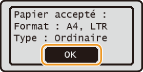
5
Confirmez l'opération et appuyez sur  .
.
 .
.L'opération de réglage commence. Environ 15 secondes plus tard, une image de réglage est imprimée.
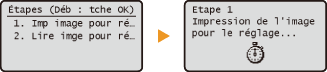
6
Ouvrez le chargeur dès lors que l'écran d'impression a disparu.
7
Placez l'image de réglage sur la vitre d'exposition, face à imprimer vers le bas.
Placez l'image de réglage, bande noire ( ) vers la gauche de l'appareil.
) vers la gauche de l'appareil.
 ) vers la gauche de l'appareil.
) vers la gauche de l'appareil.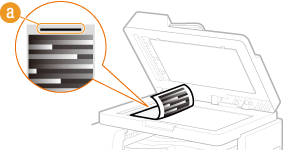
8
Refermez doucement le chargeur.
9
Appuyez sur  .
.
 .
.L'appareil lance la numérisation de l'image de réglage. L'ajustement se termine au bout de 15 secondes environ.

10
Appuyez sur  pour fermer l'écran des menus.
pour fermer l'écran des menus.
 pour fermer l'écran des menus.
pour fermer l'écran des menus.11
Ouvrez le chargeur et enlevez l'image de réglage.
12
Refermez doucement le chargeur.
|
REMARQUE
|
Si le message <La correction a échoué.> s'afficheAvez-vous chargé du papier ordinaire au format A4 ou Lettre dans une source papier ?
Avez-vous positionné l'image de réglage face à imprimer vers le bas avec la bande noire vers la gauche de l'appareil ?
Un bourrage papier s'est-il produit ?
|